新手如何重装Win7系统不用U盘?
友情提示:教程内容为了更好的解决大家的问题,所以系统教程网的每一篇内容都是图文并茂的在多端设备下呈现给大家。告诉大家的是,文章内里的图片也尤为重要,在处理问题的过程中图片内容占解决问题的80%的重要性。因此,每篇文章里的图片都是能点击打开、支持放大查看(在手机端设备的情况也能如此)。
新手如何重装Win7系统不用U盘?当我们的电脑出现问题需要重装系统时,如果身边没有U盘,无法进行U盘重装,那么可以试试在电脑上下载系统教程的装机工具——系统教程装机大师,该软件可以让你轻松实现一键快速重装Win7,而且十分适合新手操作哦。
推荐下载
系统教程装机大师
具体操作如下
1、先给自己的电脑下载【系统教程装机大师】。下载完毕后,关闭所有的杀毒软件,然后打开软件,软件会进行提示,仔细阅读后,点击我知道了进入工具。

2、进入工具后,工具会自动检测当前电脑系统的相关信息,点击下一步。

3、进入界面后,用户可根据提示选择安装Windows7 32位或者Windows7 64位系统,点击下一步。

4、选择好系统后,等待PE数据和系统的下载。

5、下载完成后,系统会自动重启系统。

6、重启系统后,电脑将会进入一个启动项的选择,这时我们选择【XTZJ_WIN10_PE】回车。

7、进入后,系统将会自动进行备份还原,等待完成。

8、系统备份完成后,将会再次重启,自动进入系统安装界面,这时等待系统安装完成就大功告成了!
 以上就是系统教程小编为你带来的关于“新手如何重装Win7系统不用U盘?”的全部内容了,希望可以解决你的问题,感谢您的阅读,更多精彩内容请关注系统教程官网。
以上就是系统教程小编为你带来的关于“新手如何重装Win7系统不用U盘?”的全部内容了,希望可以解决你的问题,感谢您的阅读,更多精彩内容请关注系统教程官网。 



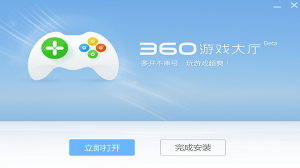
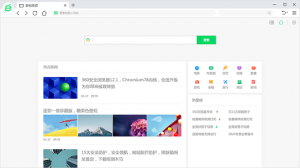





![解决64位Win7与DNF的兼容性问题[组图] 解决64位Win7与DNF的兼容性问题[组图]](https://www.runhekj.top/oss/20210415/obuwzpqwlyw.jpg)

![Win7休眠状态下载技巧展示[图] Win7休眠状态下载技巧展示[图]](https://www.runhekj.top/oss/20210415/dmtivguqkd0.jpg)



![通过系统字体清理使Windows7开机加速[图] 通过系统字体清理使Windows7开机加速[图]](https://www.runhekj.top/oss/20210415/2fcuqlnktt5.jpg)


